Oefening: StackLayout gebruiken om een gebruikersinterface te bouwen
In deze oefening gebruikt u geneste StackLayout containers om de weergaven in uw gebruikersinterface (UI) te rangschikken. In de eerste schermopname ziet u de indeling die door het startersproject is geïmplementeerd en de tweede toont de indeling voor het voltooide project. Uw taak is om containers te gebruiken StackLayout en LayoutOptions het startersproject om te zetten in de voltooide versie.
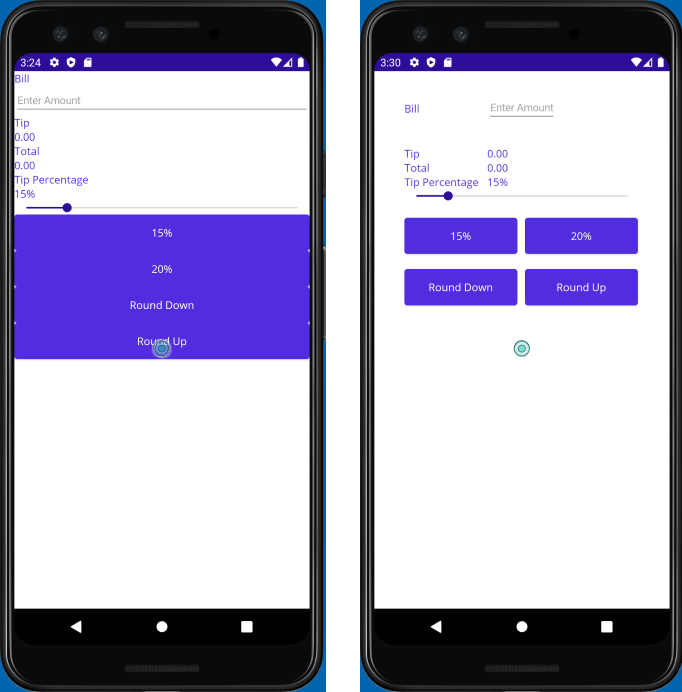
De startersoplossing verkennen
De startersoplossing bevat een volledig functionele tipcalculator-app. Begin met het verkennen van de gebruikersinterface om te begrijpen wat de app doet.
Open met Visual Studio de startersoplossing in de map exercise2/TipCalculator in de opslagplaats die u aan het begin van de vorige oefening hebt gekloond.
Bouw en voer de app uit op uw voorkeursbesturingssysteem.
Voer een getal in het tekstvak in en gebruik de app om te zien hoe het werkt.
Experimenteer met de knoppen voor tiphoeveelheid en de schuifregelaar.
Wanneer u klaar bent, sluit u de app.
Open MainPage.xaml. U ziet dat alle weergaven in één
VerticalStackLayoutworden geplaatst, zoals wordt weergegeven met de volgende XAML-markeringen:<ContentPage xmlns="http://schemas.microsoft.com/dotnet/2021/maui" xmlns:x="http://schemas.microsoft.com/winfx/2009/xaml" xmlns:local="clr-namespace:TipCalculator" x:Class="TipCalculator.MainPage"> <VerticalStackLayout> <Label Text="Bill" /> <Entry x:Name="billInput" Placeholder="Enter Amount" Keyboard="Numeric" /> <Label Text="Tip" /> <Label x:Name="tipOutput" Text="0.00" /> <Label Text="Total" /> <Label x:Name="totalOutput" Text="0.00" /> <Label Text="Tip Percentage" /> <Label x:Name="tipPercent" Text="15%" /> <Slider x:Name="tipPercentSlider" Minimum="0" Maximum="100" Value="15" /> <Button Text="15%" Clicked="OnNormalTip" /> <Button Text="20%" Clicked="OnGenerousTip" /> <Button x:Name="roundDown" Text="Round Down" /> <Button x:Name="roundUp" Text="Round Up" /> </VerticalStackLayout> </ContentPage>
De gebruikersinterface herstellen
Nu u de app hebt uitgevoerd, kunt u deze er beter uitzien door containers toe te voegen HorizontalStackLayout . Het doel is om de app te laten lijken op de schermopname aan het begin van het lab.
Open het bestand MainPage.xaml .
Opvullingseenheden en
40afstandseenheden toevoegen10aan hetVerticalStackLayoutvolgende:<VerticalStackLayout Padding="40" Spacing="10">Voeg een
HorizontalStackLayoutgroep toe aan deLabeltekst Bill met hetEntryveld eronder. Stel de eigenschapSpacingin op10.Stel de
WidthRequestfactuurLabel100op en deVerticalOptionseigenschap op .CenterDeze wijzigingen zorgen ervoor dat het label verticaal wordt uitgelijnd met hetEntryveld.<HorizontalStackLayout Spacing="10"> <Label Text="Bill" WidthRequest="100" VerticalOptions="Center"/> <Entry ... /> </HorizontalStackLayout>Voeg nog een
HorizontalStackLayouttoe om deLabeltekst Tip met deLabelbenoemde tipOutput te groeperen. Stel deSpacingeigenschap in op10, en deMargineigenschap op0,20,0,0.Stel de
WidthRequesttipLabelin op100<HorizontalStackLayout Margin="0,20,0,0" Spacing="10"> <Label Text="Tip" WidthRequest="100" /> <Label .../> </HorizontalStackLayout>Gebruik een
HorizontalStackLayoutom de tekstLabelTotaal te groeperen met deLabelbenoemde totalOutput. Stel de eigenschapSpacingin op10.Stel het
WidthRequesttotaal inLabelop100<HorizontalStackLayout Spacing="10"> <Label Text="Total" WidthRequest="100" /> <Label .../> </HorizontalStackLayout>Voeg nog een
HorizontalStackLayouttoe om hetLabelpuntpercentage met deLabelnaam tipPercent te groeperen.Stel de
VerticalOptionseigenschap van dezeHorizontalStackLayoutEndeigenschap in op en stel deSpacingeigenschap in op10:Stel het
WidthRequesttippercentageLabelin op100<HorizontalStackLayout VerticalOptions="End" Spacing="10"> <Label Text="Tip Percentage" WidthRequest="100"/> <Label ... /> </HorizontalStackLayout>Gebruik een
HorizontalStackLayoutgroepeer hetButtonmet het bijschrift 15%Button20%.Stel de
Margineigenschap van ditStackLayoutin op0,20,0,0en deSpacingeigenschap op10:<HorizontalStackLayout Margin="0,20,0,0" Spacing="10"> <Button Text="15%" ... /> <Button Text="20%" ... /> </HorizontalStackLayout>Voeg een finale
HorizontalStackLayouttoe om hetButtonmet het bijschrift Round Down en het bijschriftButtonte groeperen. Stel deMargineigenschap van ditStackLayoutin op0,20,0,0en deSpacingeigenschap op10:<HorizontalStackLayout Margin="0,20,0,0" Spacing="10"> <Button ... Text="Round Down" /> <Button ... Text="Round Up" /> </HorizontalStackLayout>Stel op alle vier de knopbesturingselementen de
HorizontalOptionseigenschapCenterin op en deWidthRequesteigenschap op150. Voorbeeld:<Button Text="15%" WidthRequest="150" HorizontalOptions="Center" ... />
De volledige XAML-opmaak (Extensible Application Markup Language) voor de inhoudspagina moet er als volgt uitzien:
<?xml version="1.0" encoding="utf-8" ?>
<ContentPage xmlns="http://schemas.microsoft.com/dotnet/2021/maui"
xmlns:x="http://schemas.microsoft.com/winfx/2009/xaml"
xmlns:local="clr-namespace:TipCalculator"
x:Class="TipCalculator.MainPage">
<VerticalStackLayout Padding="40" Spacing="10">
<HorizontalStackLayout Spacing="10">
<Label Text="Bill" WidthRequest="100" VerticalOptions="Center" />
<Entry x:Name="billInput" Placeholder="Enter Amount" Keyboard="Numeric" />
</HorizontalStackLayout>
<HorizontalStackLayout Margin="0,20,0,0" Spacing="10">
<Label Text="Tip" WidthRequest="100" />
<Label x:Name="tipOutput" Text="0.00" />
</HorizontalStackLayout>
<HorizontalStackLayout Spacing="10">
<Label Text="Total" WidthRequest="100"/>
<Label x:Name="totalOutput" Text="0.00" />
</HorizontalStackLayout>
<HorizontalStackLayout VerticalOptions="End" Spacing="10">
<Label Text="Tip Percentage" WidthRequest="100"/>
<Label x:Name="tipPercent" Text="15%" />
</HorizontalStackLayout>
<Slider x:Name="tipPercentSlider" Minimum="0" Maximum="100" Value="15" />
<HorizontalStackLayout Margin="0,20,0,0" Spacing="10">
<Button Text="15%" Clicked="OnNormalTip" WidthRequest="150" HorizontalOptions="Center"/>
<Button Text="20%" Clicked="OnGenerousTip" WidthRequest="150" HorizontalOptions="Center"/>
</HorizontalStackLayout>
<HorizontalStackLayout Margin="0,20,0,0" Spacing="10">
<Button x:Name="roundDown" Text="Round Down" WidthRequest="150" HorizontalOptions="Center"/>
<Button x:Name="roundUp" Text="Round Up" WidthRequest="150" HorizontalOptions="Center"/>
</HorizontalStackLayout>
</VerticalStackLayout>
</ContentPage>
De resultaten bekijken
Voer de app opnieuw uit en bekijk de verschillen in de gebruikersinterface. Controleer of de besturingselementen correct zijn uitgelijnd en de juiste grootte en afstand hebben.
U hebt gebruikt VerticalStackLayout en HorizontalStackLayout containers gebruikt om de esthetische elementen van een bestaande gebruikersinterface te verbeteren. Deze indelingen zijn de eenvoudigste indelingspanelen, maar zijn krachtig genoeg om een redelijke gebruikersinterface te produceren.